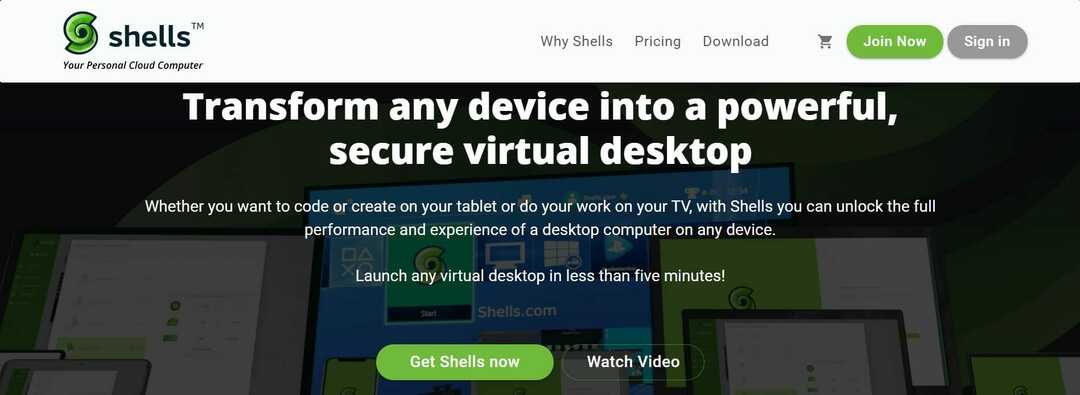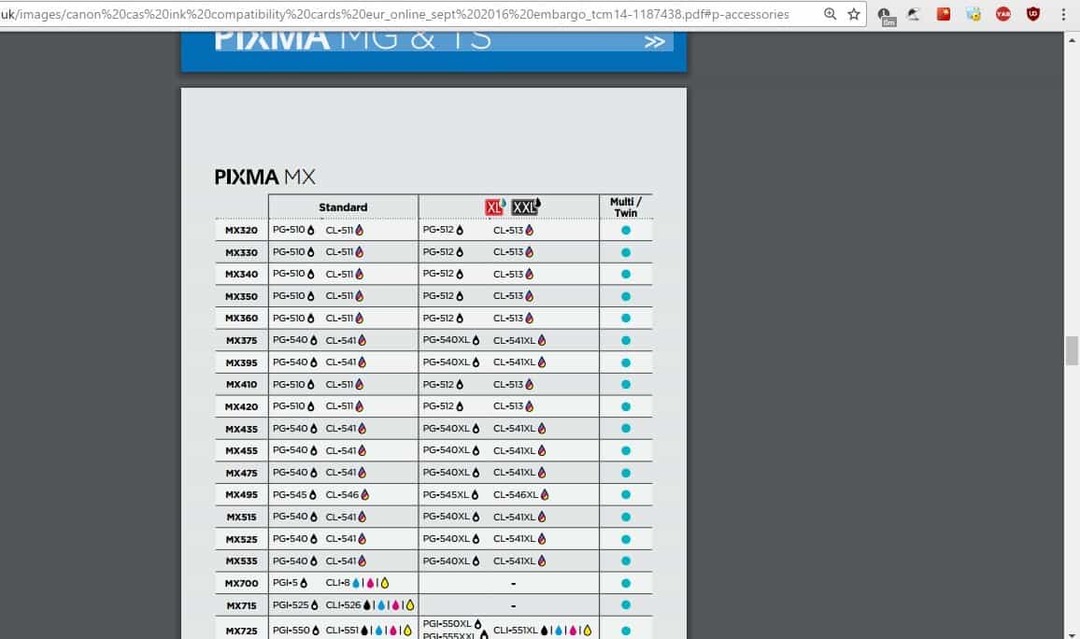- Ha valaha le kell tiltania a TPM automatikus kiépítési funkciót, akkor ezt néhány perc alatt megteheti.
- Az automatikus kiépítés kikapcsolható csak egy újraindításkor, vagy véglegesen, ha úgy dönt.
- Ehhez a Windows egyik beépített eszközét kell használnia, amely ebben az esetben a PowerShell.
- Biztos lehet benne, hogy ez nem állandó és visszafordíthatatlan művelet, bármikor bekapcsolhatja.
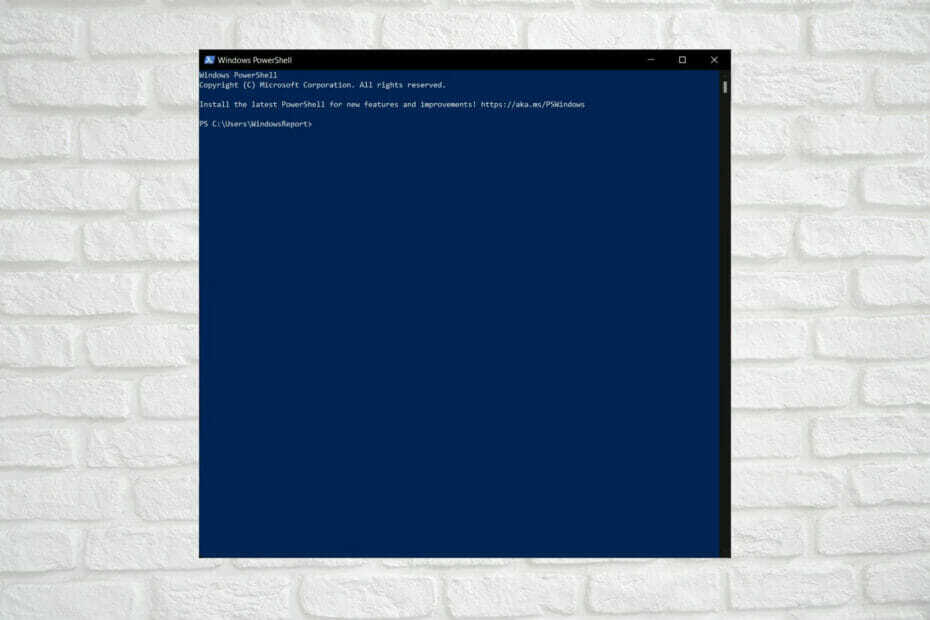
Bármennyire is szeretjük a Windows operációs rendszert, mindannyian el kell ismernünk, hogy vannak bizonyos részei, amelyek komoly fejfájást okoznak nekünk minden alkalommal, amikor velük kell foglalkoznunk.
Bár egyes rendszerfunkciók nem testreszabhatók, a Microsoft által az operációs rendszeren engedélyezett vagy letiltott alapértelmezett beállítások többsége módosítható.
Ma hamarosan belekezdünk a Windows 10 automatikus kiépítésébe, ezért maradjon körül, és megtudja, hogyan lehet letiltani és újra engedélyezni ezt a funkciót, ha újra szüksége lenne rá.
Hogyan kapcsolhatom ki az automatikus kiépítést a Windows 10 rendszeren?
Először is győződjünk meg arról, hogy itt mindenki pontosan érti, mi az automatikus kiépítés.
Az automatizált kiépítés azt jelenti, hogy képesek vagyunk információtechnológiát vagy távközlési szolgáltatásokat telepíteni előre meghatározott automatizált eljárások segítségével, emberi beavatkozás nélkül.
Az Disable-TpmAutoProvisioning cmdlet letiltja a Trusted Platform Module (TPM) automatikus kiépítését.
Ok, most, hogy ezt félreértettük, nézzük meg, hogyan lehet kikapcsolni egy ilyen funkciót, ha már nem igényli, vagy ha a végrehajtani kívánt műveletek lehetetlenek emiatt.
Ehhez a művelethez a Windows egyik beépített eszközét kell használnunk, amely a PowerShell. Mint Ön is tudja, ezt a szoftvert általában a rendszerek felügyeletének automatizálására használják.
Azt is használják megoldások készítésére, tesztelésére és telepítésére, gyakran CI/CD környezetben. A PowerShell a .NET Common Language Runtime (CLR) rendszerre épül.
A kiépítést teljesen vagy csak a következő újraindításkor tilthatja le. Az Enable-TpmAutoProvisioning parancsmag használatával engedélyezheti az automatikus kiépítést.
És teljesen kikapcsolhatja, vagy csak a következő újraindításhoz. A következőket kell tennie:
Az automatikus kiépítés végleges letiltása
- Nyissa meg a keresési menüt, és írja be a PowerShell parancsot, majd kattintson az alkalmazásra annak megnyitásához.

- A PowerShell megnyitása után írja be a következő parancsot.
Disable-TpmAutoProvisioning. TpmReady: Hamis. TpmPresent: Igaz. ManagedAuthLevel: Teljes. OwnerAuth: OwnerClearDisabled: Igaz. AutoProvisioning: Letiltva. LockedOut: Hamis. Önteszt: {191, 191, 245, 191 ...}Ez a parancs letiltja a TPM automatikus kiépítését. Használhatja a Enable-TpmAutoProvisioning parancsmaggal engedélyezheti az automatikus kiépítést.
Kapcsolja ki az automatikus kiépítést a következő újraindításhoz
- Nyissa meg a keresési menüt, és írja be a PowerShell parancsot, majd kattintson az alkalmazásra annak megnyitásához.

- A PowerShell megnyitása után írja be a következő parancsot.
PS C: \> Disable -TpmAutoProvisioning -OnlyForNextRestart. TpmReady: Hamis. TpmPresent: Igaz. ManagedAuthLevel: Teljes. OwnerAuth: OwnerClearDisabled: Igaz. AutoProvisioning: DisabledForNextBoot. LockedOut: Hamis. Önteszt: {191, 191, 245, 191 ...}Ez a parancs letiltja a TPM automatikus kiépítését a következő újraindításkor. A következő újraindítás után az automatikus kiépítés folytatódik.
Tehát, ha le kell tiltania ezt a funkciót, most pontosan tudja, hogyan kell ezt csinálni. Ha valaha több tanácsra van szüksége más helyzetek kezeléséhez, tudnia kell, hogy jó helyen jár.
Hasznos volt ez a cikk neked? " Tudassa velünk az alábbi megjegyzések részben.